maven下载、安装 配置本地仓库位置 配置镜像仓库(私服) 配置JDK版本 将Maven配置到Eclipse中
maven
下载、安装Maven
1、官方下载地址:http://maven.apache.org/download.cgi
2、下载绿色版,解压之后就可以使用。原则: 安装的路径中不要有中文和空格!!
3、若要下载旧版本Maven,可以访问:https://archive.apache.org/dist/maven/maven-3
Maven的相关配置
配置本地仓库位置
本地仓库:其实就是本地硬盘上的某一目录,该目录中会包含maven项目中所需要的所有jar包及插件。当所需jar包在本地仓库没有时,从网络上下载下来的jar包也会存放在本地仓库中。
因此本地仓库其实就是一个存放jar包的目录,我们可以指定Maven仓库的位置。
如果不指定,maven本地仓库的默认位置是在c盘,在:
C:/Users/{当前用户}/.m2/repository
可以保持默认,当然也可以修改本地仓库的位置到别的盘符路径。
修改方法:找到[MAVEN_HOME]/conf/目录中的配置文件settings.xml,修改maven仓库的路径。

配置镜像仓库(私服)
当maven项目中需要依赖jar包时,如果本地仓库中没有,就会到远程仓库去下载jar包。
如果不配置镜像仓库,默认连接的是中央仓库,由于中央仓库面向的是全球用户,所以在下载jar包时,速度可能会比较慢,效率会比较低。
可以在settings.xml文件中配置连接自己公司的镜像仓库(前提是在公司,连接的是公司内网)或者连接阿里云镜像仓库(需要有外网)。
1、如果连接的是公司内网,可以连接公司镜像仓库(如果不配置,默认连接中央仓库,没有外网,连接不了中央仓库,会导致jar包无法下载)。
需要做的是,在settings.xml文件中的
<mirror>
<id>xxxid>
<name>xxxname>
<mirrorOf>xxxmirrorOf>
<url>xxxurl>
mirror>
2、如果在家里、在公司连接的是外网,是无法连接达内的镜像仓库,可以选择什么都不配置,默认连接中央仓库,或者可以配置连接阿里云镜像仓库(不要使用手机热点网络连接),配置如下:
配置阿里云镜像仓库:
<mirror>
<id>nexus-aliyunid>
<name>Nexus aliyunname>
<mirrorOf>centralmirrorOf>
<url>http://maven.aliyun.com/nexus/content/groups/public/url>
mirror>
镜像仓库配置总结:
-
当所需jar包在本地仓库没有时,会从网络上下载。配置镜像仓库其实就是配置,去网络中哪个位置下载jar包到本地。
-
如果在公司,并且公司有搭建镜像服务器,推荐使用公司的镜像服务器下载jar包,速度会更快。(如果在公司,使用的是内网,只能配置公司的镜像仓库。否则,没有外网也连接不了中央仓库,下载jar包会失败!)
-
如果在家里,使用的是外网,可以不配置镜像仓库,默认连接中央仓库下载jar包,或者配置阿里云的镜像仓库。连接阿里云服务器下载jar包。(注意,如果配置阿里云镜像服务器,不可使用手机热点网络!)
配置JDK版本
通过 Maven创建的工程,JDK版本默认是JDK1.5,每次都需要手动改为更高的版本。
这里可以通过修改maven的settings.xml文件, 达到一劳永逸的效果。
配置方式为:打开 {maven根目录}/conf/settings.xml 文件并编辑,在 settings.xml文件内部的
<profile>
<id>developmentid>
<activation>
<jdk>1.8jdk>
<activeByDefault>trueactiveByDefault>
activation>
<properties>
<maven.compiler.source>1.8maven.compiler.source>
<maven.compiler.target>1.8maven.compiler.target>
<maven.compiler.compilerVersion>1.8maven.compiler.compilerVersion>
properties>
profile>
将Maven配置到Eclipse中
将Maven工具配置到Eclipse中,就可以通过Eclipse和自己安装的Maven创建Maven项目了。
1、window右键–> Preferences:

2、点击Maven选项,在右侧选项中勾选 “Download Artifact Sources”:

3、点击add将自己安装的Maven添加进来:

4、添加自己安装的Maven:


一定要注意:自己安装的Maven不要放在桌面上(容易丢失,并且路径中往往有空格),maven的安装路径中也不要包含中文和空格!!
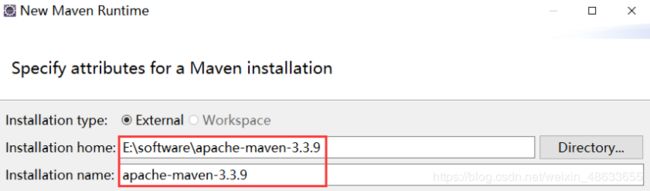
5、将默认的maven切换为自己配置的maven:
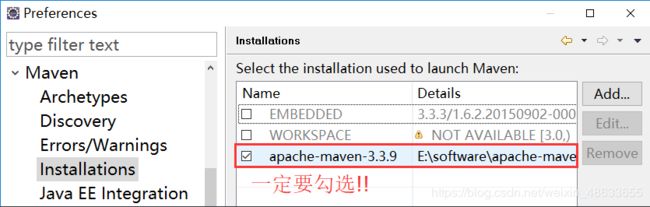
6、设置maven的settings文件的位置:
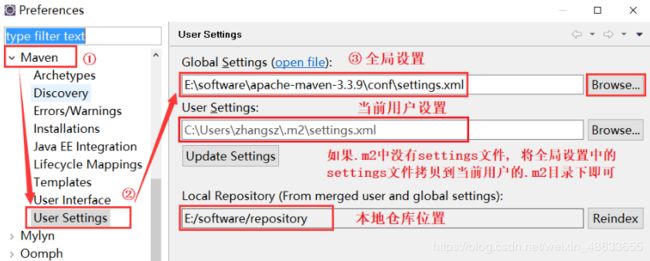
7、测试是否配置成功:window—> show view —> other中搜索"maven",点击下面的选框中的选项

在弹出的窗口中,查看自己配置的本地仓库和远程仓库镜像:
